
Graffiti 1.6, Zeichenprogramm im modernen Design
Auf zur nächsten Runde
Grafik- und Zeichenprogramme für den Atari ST gibt es zu Hauf. Deshalb steht man einem neuen Zeichenprogramm stets mit großer Skepsis gegenüber. Will sich der Neuling etablieren, muß er schon etwas zu bieten haben. »Gräfin!«, Nachfolger des bekannten »Lavadraw« und schon seit einiger Zeit auf dem Markt, will mit der neuen Version erneut Zeichen setzen.
Graffiti ist nicht einfach nur ein Zeichenprogramm, sondern ein Gesamtsystem mit Shell und diversen Modulen, von denen das Graffiti-Paint den eigentlichen Zeichenteil liefert. Da sich an der Shell und dem gesamten Konzept gegenüber der früheren Version nichts Wesentliches geändert hat, konzentrieren wir uns hier auf die wichtigsten Neuerungen im Zeichenteil.

Zum Lieferumfang von Graffiti gehört neben dem ausführlichen Handbuch (in ungewöhnlicher Form - zwei DIN-A5-Seiten Querformat) eine Diskette mit weiteren Modulen und HQ-Fonts. Nach dem Programmstart meldet sich zunächst die Shell und gibt so den Zugriff auf alle geladenen Module frei (Bild 1). Durch das Nachladen der Module spart man Speicherplatz. Die Shell und die passenden Graffiti-Module belegen eine gemeinsame Bitmap. Dieser Umstand erlaubtes, mit mehreren Programm-Modulen an einer Zeichnung zu arbeiten.
Mit Hilfe des mitgelieferten Icon-Editors ist es jedem Anwender möglich, sich sein eigenes Icon für bestimmte Programme zu zeichnen. Im Test fiel auf, daß nicht alle Betriebssystem-Versionen ganz korrekt mit der Shell Zusammenarbeiten. So klappte unter TOS 2.05 die Pfadübergabe des Druckertreibers bei »1st Word Plus« und des RSC-Files bei »Calamus« nicht, wenn sich die Programme auf einer anderen Partition befanden. Unter TOS 1.04 ging es wieder.
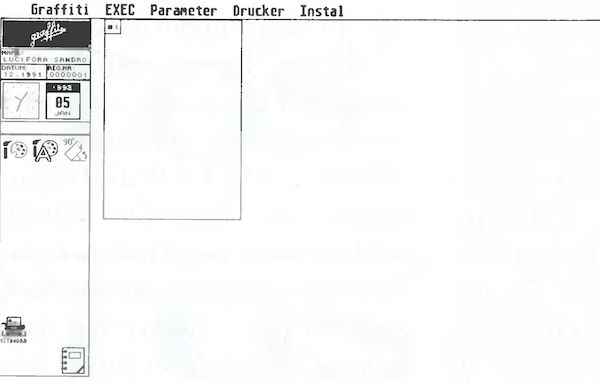
Das Paint-Modul
Wenden wir uns jetzt dem Hauptmodul »Paint« zu, dem eigentlichen Zeichenprogramm. Durch einen Doppelklick auf das Paint-Symbol in der Graffiti-Shell wird es gestartet (Bild 2). Im oberen Teil der linken Seite bieten fünf Icons die Auswahl zwischen verschiedenen Funktions-Menüs an. Hierunter verbergen sich die Zeichenfunktionen. Daneben wählen Sie das Menü der Werkstatt-Funktionen, gefolgt von dem Effekt-Menü. In der zweiten Iconzeile sind das Konstruktions- und das Text- Menü erreichbar. Im unteren linken Teil der Benutzeroberfläche erscheinen die Icons für die einzelnen Werkzeuge. Diese sind zum großen Teil auch per Tastendruck erreichbar. Hierfür ist über die Help-Taste eine entsprechende Hilfe abrufbar. Unter der Menüleiste, in der das Laden und Speichern der Arbeit, das Ausdrucken und Scannen bestimmt werden, finden sich weitere Icons. Hierüber lassen sich die drei Zoom-Modi 1 /16,1 /8 und 1 /I anwählen. Dort befinden sich ebenfalls Icons zum Löschen und freien Positionieren der Arbeit. Die drei Zoom-Modi verdienen eine nähere Betrachtung. Bei eingeschaltetem Modus 1/16 steht für jede Funktion der Bildschirm als Arbeitsfläche zur Verfügung. So bleiben alle Arbeiten auf die Bildschirmgröße beschränkt, sind aber sehr genau zu positionieren. Soll z.B. ein Stern auf der ganzen DIN A4 Seite erscheinen, muß der 1/8 oder 1/1 Modus aktiv sein. Jetzt erscheint beim Zeichnen die ganze Blattgröße (Bild 4). Da die Positionierung nun nicht mehr so genau erfolgen kann, bietet die linke Leiste unter den Koordinatenangaben zwei kleinere, zusätzliche Bildschirme. Im 1 /I - Ausschnitt ist hier ein Ausschnitt in Originalgröße eingeblendet, der bei der exakten Positionierung der Maus hilft. Im unteren 4/1 -Ausschnitt erfolgt eine Vergrößerung des Mausbereichs, um pixelgenau zu arbeiten.
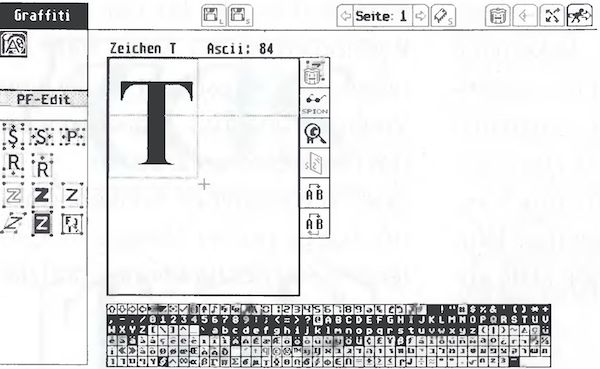
Auch die einzelnen Funktionsmenüs haben positiv überrascht. Unter den Zeichenfunktionen sind die Standardbefehle wie Linie, Quadrat, Kreis, Freizeichnen etc. zu finden. Doch auch ungewöhnlichere Zeichenformen sind vorhanden. So entwerfen Sie Sterne, bei denen die Anzahl der Ecken beliebig einzugeben sind. Weiterhin sind Polygonzüge und das Setzen geschlossener Kurven durch verschiedene Punkte hinzugekommen. Für den Fall, daß ein bestimmter Teil der Zeichnung exakt auf einer anderen Seite erscheinen soll, bietet Graffiti-Paint das Durchpausen von einer Seite auf eine andere. Unter dem Hammer der Funktion-Icons verbergen sich die »Werkstattfunktionen«. Hier ist auch die Verwaltung der Füllmuster zu finden. Auch für die Duplizierung eines Blocks, der durch einen rechteckigen Rahmen oder mit einem Lasso bestimmt wird, steht das Icon hier. Ein entsprechend bestimmter Block läßt sich zusätzlich drehen, invertieren und reduzieren.
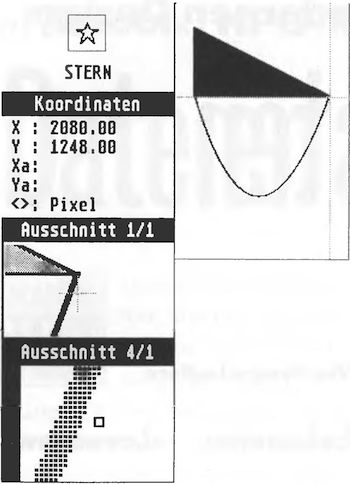
Die Lupe bietet ebenfalls einige Vorzüge (Bild 5). Der zu bearbeitende Ausschnitt läßt sich in zwei Größen darstellen. Der Radiergummi, Freihandzeichnen, Strich, Quadrat, Kreis und Undo fehlen auch nicht. Beim Arbeiten mit dem »Vergrößerungsglas« fiel angenehm auf, daß zur Positionierung immer die halbe Blattbreite zur Verfügung steht. Zum Ende dieses Menü-Punkts bietet die Zeichenhilfe noch das Verformen von Ausschnitten, die Möglichkeit, Seiten mit einem Ausschnitt zu pflastern sowie X- und Y-Spiegelungen. Das Verstärken und Verdünnen von Konturen ist schon aus »Lavadraw« bekannt.
Für diejenigen, denen normale Zeichenfunktionen nicht ausreichen, hält Graffiti-Paint auch noch ungewöhnlichere Funktionen im Auswahlfeld »Effekte« bereit. Hier findet der Anwender beispielsweise die »Tonnenspiegelung«, das Projizieren eines vorher markierten Blocks auf eine Tonne.
Diese Projektion läßt sich nach dem Einstellen der Tonnenform mit oder ohne Rahmen auf dem Arbeitsblatt positionieren. Sollte die Tonne nicht gefallen, so gibt es auch das Anpassen auf eine Kugel. Interessant für nicht alltägliche Schrift-Effekte sind die Verformungs-Punkte. So gibt es das »Freihändige Biegen«, »Freihändige Biegen 2« und »Schwingen«.
Im letzten Menü vereint Graffiti-Paint die »Konstruktions«-Befehle. Dabei läßt sich alles wiederfinden, was der Konstrukteur einer technischen Zeichnung braucht, dazu gehört in erster Linie die Bemaßung einer definierten Strecke. Doch auch Kreise oder Kreisausschnitte lassen sich schnell und komfortabel mit Maßen versehen. Hierfür ist es wichtig, vorher den richtigen Maßstab zu wählen. Sofern die Konstruktion für Kunden, Schule oder Studium sein soll, ist meist ein DIN-Blatt mit oder ohne Schriftfeld erwünscht. Diese beiden Funktionen sind in Graffiti-Paint eingebunden.
Um auch Text in die Zeichnung zu bringen, hat Graffiti-Paint natürlich ein »Font«-Menü. Zusätzlich zum standardgemäßen Schreiben im Ein- und Mehrzeilermodus, lassen sich mehrere Fonts laden, die gleichzeitig im Speicher bleiben.
Damit die Zeichnung auch vernünftig auf ein Blatt kommt, stehen in der Drucker-Auswahl mehrere Druckertypen bereit. Sie sind im Epson-Standard programmiert. Außerdem unterstützt Graffiti-Paint den Atari-Laserdrucker.
Sollte der gewünschte Font nicht unter den mitgelieferten Zeichensätzen vorhanden sein, liefert KLC einen Pixelfont-Editor im Graffiti-Paket mit. Neben dem normalen Editieren einzelner Zeichen lassen sich diese auch durch verschiedene Effekte verändern. Diese Änderung ist auf Wunsch nur auf die Groß- oder Kleinbuchstaben beschränkt. Auch eine einzelne Letter oder der gesamte Zeichensatz läßt sich in einem Rutsch verändern. Eine beim Test sehr oft verwendete Funktion ist das Schrägstellen. So entsteht aus einem „normalen" Font ein Italic-Font. Dadurch, daß vorher ein beliebiger Winkel einzugeben ist, sind schöne Schrägstellungen sowohl in die rechte als auch in die linke Richtung zu verwirklichen. Sind die Buchstaben zu groß, lassen sie sich noch horizontal und/oder vertikal stauchen. Das Verstärken der Konturen und die Outline-Funktion sorgen dann schnell für eine wahre Schriften-Inflation.

Da Graffiti als Shell modular aufgebaut ist und die Zeichnung über die gemeinsame Bitmap auch für andere Programme erreichbar ist, steht einer flexiblen Zeichenarbeit nichts mehr im Wege. So gibt es derzeit schon ein weiteres Modul für Präsentationsgrafiken. Weitere sollen folgen. Leider ist Graffiti derzeit noch nicht Großbildschirmfähig. Allerdings ist ein entsprechendes Modul in Vorbereitung. Obwohl Graffiti und die Module noch an kleineren Kinderkrankheiten leiden, war während des über sechswöchigen intensiven Tests auf einem Mega STE nur ein Absturz zu verzeichnen. So ist Graffiti mit Sicherheit als hochwertiges Zeichenprogramm anzusehen und wird sich einen festen Platz auf der Festplatte sichern. In der nächsten Ausgabe werden wir noch genauer darauf eingehen. (wk)
WERTUNG
Name: Graffiti 1.6
Preis: 198 Mark
Upgrade von LavadrawPlus: 100 Mark
Update von Graffiti 1.0: 54 Mark
Hersteller: KLC Konstantinos Lavassas
Stärken: Ganzseitenfunktion □ Vielzahl von Zeichenfunktionen □ durchdachtes Modul-Konzept □ gut beschriebenes Handbuch
Schwächen: noch nicht Großbildschirm-fähig □ gewöhnungsbedürftge Auswahlboxen □ Blattauflösung nur in der Shell einstellbar □ Probleme mit der Darstellung von Accessories
Fazit: Für Hobby, Schule und Beruf ein Programm, das durch die Vielzahl an Funktionen und durch die Betriebssicherheit für jegliche Zeichnungen durchaus zu empfehlen ist.
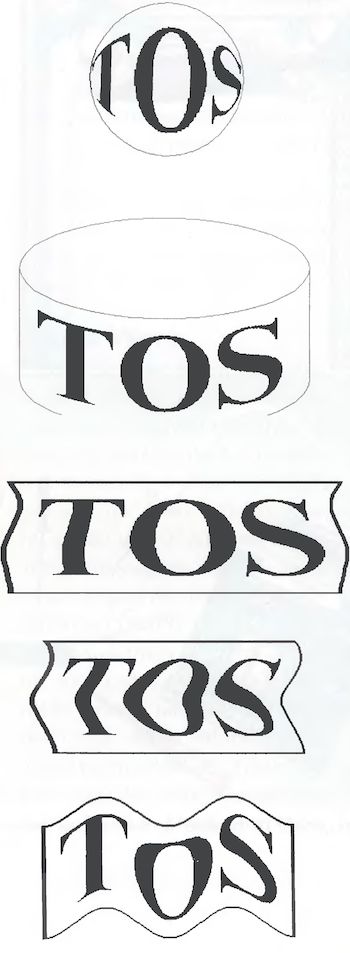
Sandro Lucifora